Cara keluar dari mode S di Windows 10/11, bisa gunakan akun Microsoft atau BIOS
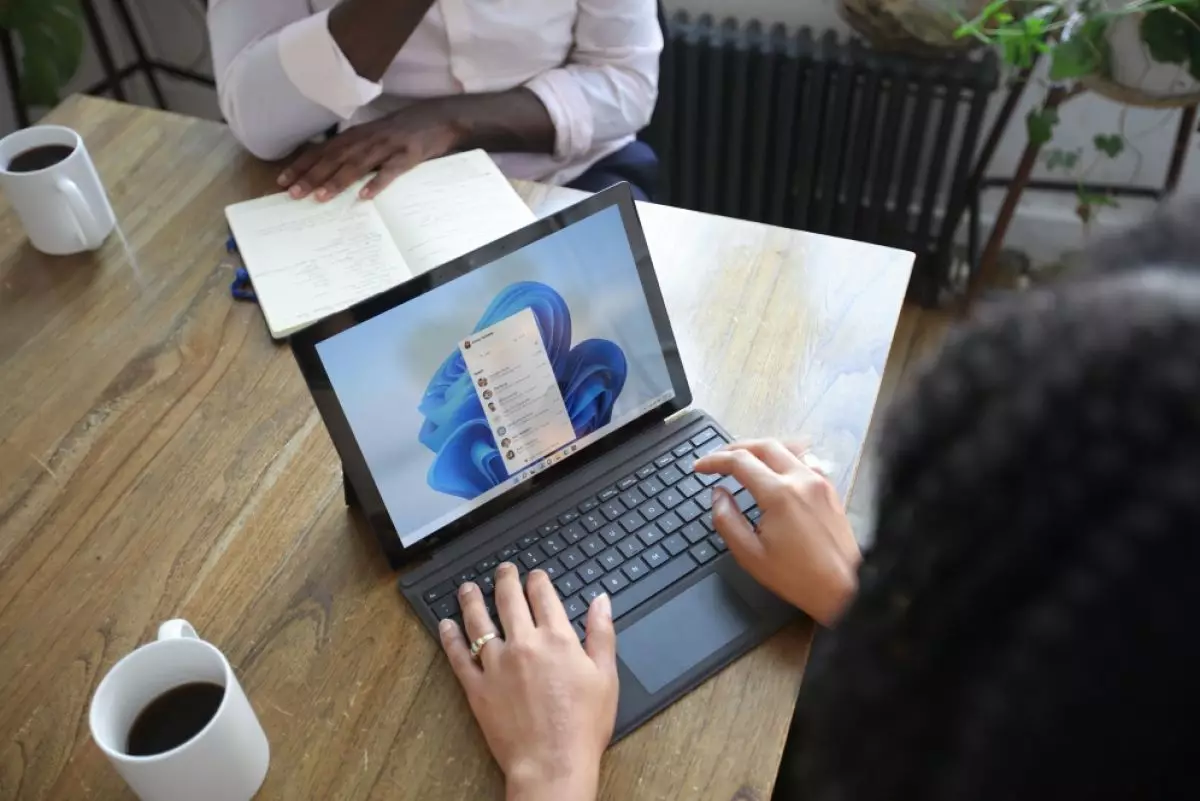
Cara keluar dari Mode S di Windows
Keluar dari Mode S menggunakan akun Microsoft
Untuk memulai prosesnya, klik menu Windows dan pilih ikon Pengaturan, yang menyerupai roda gigi. Kamu juga dapat menggunakan pintasan keyboard tombol Windows + I untuk mengakses panel Pengaturan dengan cepat. Setelah berada di panel Pengaturan, ikuti langkah-langkah berikut.
-
Microsoft memblokir trik yang memungkinkan kamu menginstal Windows 11 di PC lama yang tidak kompatibel Trik menginstal Windows 11 di PC lama dengan perangkat keras yang tidak kompatibel akan segera berhenti berfungsi
-
Cara memulai PC dalam mode aman di Windows Mode aman bisa untuk mendeteksi masalah pada laptop atau komputer
-
Cara mengaktifkan Secure Sign-In Windows 10 untuk tambahan keamanan PC Secure Sign-In adalah komponen tambahan pada layar masuk Windows 10
1. Cari dan pilih opsi Aktivasi.
2. Konfirmasikan bahwa kamu melihat pesan Windows 10/11 Home in S Mode, yang berarti PC kamu saat ini dalam Mode S dan memenuhi syarat untuk beralih.
3. Pilih 'Beralih ke Windows 10/11 Pro dan pilih tautan Pergi ke Store.
4. Pilih Tingkatkan edisi Windows Anda.
5. Klik tombol Dapatkan di bawah spanduk Beralih dari Mode S
Setelah mengonfirmasi tindakan tersebut, PC kamu tidak lagi berada dalam Mode S, dan kamu dapat menginstal aplikasi dari luar Microsoft Store.

Keluar dari Mode S menggunakan BIOS
Jika kamu tidak memiliki Akun Microsoft dan ingin menonaktifkan Mode S, kamu harus menonaktifkan Boot Aman di UEFI (BIOS). Mulailah dengan mem-boot PC kamu ke Advanced Startup dengan mengikuti langkah-langkah berikut.
1. Klik pada menu Mulai, lalu pilih Pengaturan.
2. Buka Sistem dan klik Pemulihan.
3. Pilih Restart Now di samping Advanced Startup.
4. Konfirmasikan restart, dan PC kamu akan boot ke layar biru dengan berbagai opsi.
5. Pada opsi Advanced Startup, klik Troubleshoot, lalu pilih Advanced Options diikuti dengan UEFI Firmware Settings. PC kamu akan melakukan boot ulang ke UEFI.

Lokasi opsi Boot Aman bervariasi menurut model PC. Untuk PC Dell, opsi ini mungkin tersedia dalam metode Boot Aman. Untuk produsen lain, periksa menu Boot atau Boot Options di UEFI.
Setelah menemukan opsi Boot Aman, nonaktifkan. Tindakan ini juga akan menonaktifkan fitur seperti Windows Hello dan Bitlocker, tetapi kamu dapat mengaktifkan kembali Boot Aman nanti.
Setelah menonaktifkan Boot Aman, simpan perubahan dan keluar dari UEFI. PC kamu akan boot ke versi standar Windows 10/11 tanpa Mode S.
RECOMMENDED ARTICLE
- 4 Alat kalibrasi monitor komputer agar dapat menampilkan warna dengan akurat
- Cara menghapus partisi pada Windows 10 dan 11
- Cara mengosongkan tempat sampah Windows 11 secara otomatis
- Cara membuat kode QR di Windows, Android, dan iOS, berbagi tautan jadi lebih mudah
- Cara memperbaiki touchpad laptop Windows dan Mac yang tidak berfungsi
HOW TO
-

Cara login WhatsApp Web tanpa menggunakan HP, simpel dan aman dengan trik ini
-

10 Aplikasi Android penghitung kalori demi diet aman saat Idul Fitri, jangan sampai gagal
-

10 Game Android Seru untuk 4 pemain atau lebih ini dijamin bikin silahturahmi makin asyik
-

10 Gaya selfie seru bersama sahabat saat mudik lebaran, kangen langsung hilang!
-

20 Cara antisipasi agar HP tetap bisa internetan saat perjalanan mudik, bikin hati jadi tenang
TECHPEDIA
-

Cara download game PS2 dan PS3 di laptop dan HP, bisa main berdua
-

10 Fitur canggih iPhone 16E, bakal jadi HP Apple termurah di bawah Rp 10 juta?
-

10 HP Xiaomi in bakal kebagian AI DeepSeek, bisa kalahkan AI dari Google atau ChatGPT?
-

Waspada, undangan pernikahan palsu lewat HP ini berisi virus berbahaya
-

Bocoran Smartphone Samsung layar lipat tiga, dari HP kecil jadi tablet layar lebar
LATEST ARTICLE
HOW TO Selengkapnya >
-
![Cara login WhatsApp Web tanpa menggunakan HP, simpel dan aman dengan trik ini]()
Cara login WhatsApp Web tanpa menggunakan HP, simpel dan aman dengan trik ini
-
![10 Aplikasi Android penghitung kalori demi diet aman saat Idul Fitri, jangan sampai gagal]()
10 Aplikasi Android penghitung kalori demi diet aman saat Idul Fitri, jangan sampai gagal
-
![10 Game Android Seru untuk 4 pemain atau lebih ini dijamin bikin silahturahmi makin asyik]()
10 Game Android Seru untuk 4 pemain atau lebih ini dijamin bikin silahturahmi makin asyik
-
![10 Gaya selfie seru bersama sahabat saat mudik lebaran, kangen langsung hilang!]()
10 Gaya selfie seru bersama sahabat saat mudik lebaran, kangen langsung hilang!

















